¿Qué es Gmail Mute y cómo usarlo de manera efectiva?

A menudo somos parte de hilos de correo electrónico o conversaciones solo porque nuestro nombre aparece en la lista CC o Para. Y en muchas de estas ocasiones, la conversación resulta irrelevante, aburrida o poco interesante. Esto sólo aumenta la carga y
desorden en nuestras bandejas de entrada
.
Sin embargo, los usuarios de Gmail se benefician de una característica llamada Silencio - solo puedes hacer un Silencio en cualquier mensaje y enviar la conversación completa al archivo. Además, todas las conversaciones futuras (Responder, Reenviar, Responder a todos) en este hilo omitirán su bandeja de entrada y se moverán automáticamente al archivo. Así que ya no necesitas consultar ni prestar atención a estos mensajes.
Una vez que sepa qué significa y qué hace silenciar, veamos cómo deshabilitar/habilitar conversaciones en Gmail. Antes de continuar, también es bueno saber que la conversación completa volverá a aparecer en su bandeja de entrada si su nombre se especifica explícitamente en el campo Para/CC (en cualquier mensaje futuro).
Lee También Las 5 mejores soluciones para la grabadora de pantalla de Android 11 no aparecen
Las 5 mejores soluciones para la grabadora de pantalla de Android 11 no aparecenPasos para silenciar una conversación en Gmail
Tenga en cuenta que la acción Silenciar debe realizarse en cualquier mensaje de todo el hilo. Esto aplicaría la regla a toda la conversación.
Paso 1: Inicie sesión en su cuenta y vaya a su bandeja de entrada.
2do paso: En la bandeja de entrada, seleccione uno o más mensajes. Luego haga clic en Luego menú y elige Silencio opción.
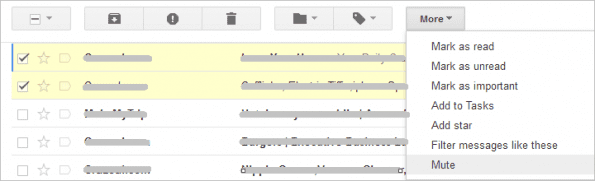
O, si ya está leyendo un mensaje, haga clic en Luego menú y haga clic Silencio. Si los atajos de teclado están habilitados para Gmail, simplemente presione la tecla "M" en lugar de tocar Más -> Silencio.
Buena pista: Para comprobar rápidamente la lista de métodos abreviados de teclado de Gmail, simplemente haga cambio +? en tu teclado.
Pasos para reactivar una conversación
Inicie sesión en su cuenta de Gmail y siga uno de los procesos a continuación.
Lee También Cómo consultar todo el historial de viajes de Uber con un solo clic
Cómo consultar todo el historial de viajes de Uber con un solo clicMover a todas las publicaciones. Encuentra la conversación que deseas activar (el marcador - Silencio, puede ayudarte). Marque los mensajes y haga clic en Más -> No silenciar.

También puede abrir un mensaje y hacerlo. O en un mensaje abierto, simplemente toque la cruz que aparece contra apagado en la parte superior del mensaje.

Solo para aliviar el desorden de todos los mensajes, puede buscar los correos electrónicos escribiendo es: mudo en el campo de búsqueda. En los resultados, puede hacer cualquiera de las anteriores.

Conclusión
Sabes, esta técnica realmente me alivió. Si bien a menudo recibo correos electrónicos que he ignorado, hay ocasiones en las que debo tener cuidado con las conversaciones al principio y puedo ignorarlas más tarde. Usted puede tener sus propias razones. Pero, hoy o mañana, definitivamente encontrarás su uso. Así que etiqueta esta publicación y compártela con tus amigos también. ?
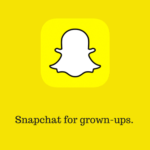 6 razones para usar Snapchat aunque no seas un adolescente
6 razones para usar Snapchat aunque no seas un adolescenteSi quieres conocer otros artículos parecidos a ¿Qué es Gmail Mute y cómo usarlo de manera efectiva? puedes visitar la categoría Informática.

TE PUEDE INTERESAR